Tarea del proyecto Extraer datos de los datos
Acerca de la extracción de datos de Proyectos de datos importados
proyectos de datos importados Son proyectos de Qualtrics que le permiten utilizar datos de otras fuentes para analizar en Qualtrics. Es posible que desee utilizar los datos de sus proyectos de datos importados en un flujo de trabajo de Qualtrics . Por ejemplo, su proyecto de datos importados contiene datos de su plataforma de gestión de CX y desea utilizar estos datos para objetivo a determinados clientes con su flujo de trabajo. El Extraer datos de la tarea del proyecto de datos Le ayuda a utilizar sus datos importados en sus flujos de trabajo de Qualtrics .
Atención: Al exportar respuestas, solo se incluirán en la exportación las respuestas que tengan al menos una hora de antigüedad.
Configuración de una Tarea de proyecto de extracción de datos
- Crear un flujo de trabajo ETL.
- Seleccionar Fuente de datos (extractor ETL ).

- Elige el Extraer datos del proyecto de datos tarea.
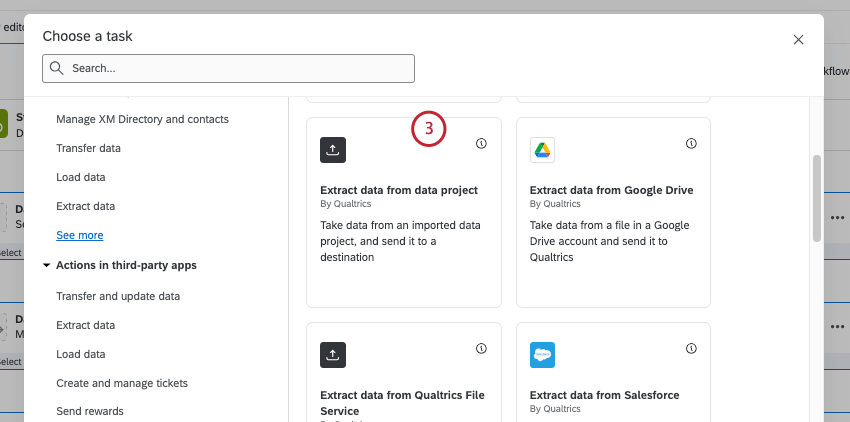
- Elige el proyecto de datos importados que contiene los datos que desea extraer.
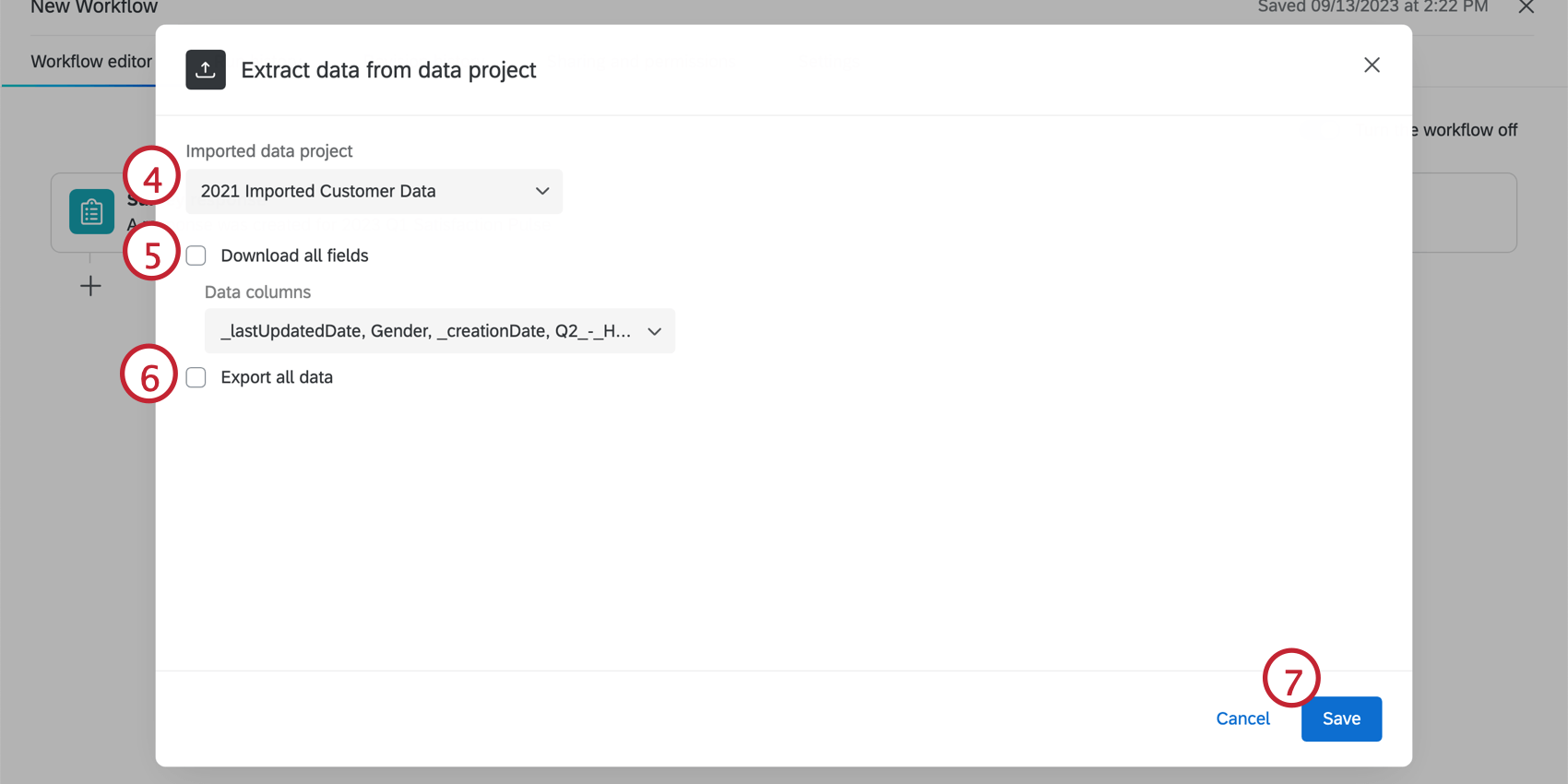
- Decide si quieres o no Descargar todos los campos. Si habilita esta opción, todos los campos de su proyecto se trasladarán a través del flujo de trabajo. Si solo desea incluir un subconjunto de los campos de su proyecto, desactive esta opción.
- Si desea exportar todo el conjunto de datos cuando se ejecuta el flujo de trabajo , haga clic en Exportar todos los datos. Si esta opción está deshabilitada, cada ejecución solo exportará las respuestas recién agregadas del proyecto de datos importados.
- Haga clic en Guardar.
- Recuerde agregar un tarea del cargador a su flujo de trabajo. Las tareas del cargador le indican a Qualtrics dónde guardar los datos.